HP Chromebook - 14-ca003nf Manuel d'utilisateur
Naviguer en ligne ou télécharger Manuel d'utilisateur pour Non HP Chromebook - 14-ca003nf. HP Chromebook - 14-ca060nr 用户指南 Manuel d'utilisatio
- Page / 25
- Table des matières
- MARQUE LIVRES
- 安全警告声明 4
- 了解笔记本计算机 7
- 第 1 章 了解笔记本计算机 10
- 触摸板区域 移动屏幕上的指针,并选择或激活屏幕上的项。 11
- ● 管制标签 — 提供有关计算机的管制信息。 13
- 使用触摸板和触摸屏手势 14
- 滚动(仅限触摸板) 15
- 单指滚动(仅限触摸屏) 16
- 单指轻扫(仅限触摸屏) 17
- 双指张合缩放(仅限触摸屏) 17
- 第 3 章 使用操作键 18
- 183101。 在页面底部选择您使用的语言。 18
- 出厂时密封的电池 19
- 从 Google Chrome 浏览器进行打印 20
- 更多 HP 资源 21
Résumé du contenu
用户指南
显示屏组件 说明(1) WLAN 天线* 发送和接收无线信号以便与无线局域网 (WLAN) 通信。注:根据产品的不同,WLAN 天线的位置也各不相同。(2) 内置麦克风(两个) 录制声音。(3) 摄像头指示灯 亮起: 正在使用摄像头。(4) 摄像头 录制视频、拍摄静态照片以及通过流式视频进行
触摸板组件 说明触摸板区域 移动屏幕上的指针,并选择或激活屏幕上的项。注:如需详细信息,请参阅第 8 页的使用触摸板和触摸屏手势。触摸板5
按钮和扬声器组件 说明(1) 扬声器 发出声音。注:部分产品可能包含由 B&O Play 提供的增强型音响系统。(2)电源按钮 ● 当计算机关闭时,按此按钮将打开计算机。● 当计算机处于睡眠状态时,快速按一下此按钮将退出睡眠。● 当计算机处于开机状态时,如果要锁定屏幕,请按下电源按钮直到出
组件 (1)序列号(2)产品编号(3)保修期(4)型号(仅限部分产品)组件 (1)型号名称(仅限部分产品) (2)产品编号 (3)序列号 (4)保修期 ● 管制标签 — 提供有关计算机的管制信息。● 无线认证标签 — 提供有关可选无线设备的信息,以及已批准使用这些设备的国家或地区的许可标
2在屏幕中导航您可以通过以下方式在屏幕中导航:● 直接在计算机屏幕上使用触摸手势(仅限部分产品)。● 在触摸板上使用触摸手势。● 使用适用于计算机的可选触控笔和数字转换器胶片。 如果您的计算机包含触控笔,请参阅触控笔随附的文档。使用触摸板和触摸屏手势触摸板支持多种手势,可通过手指触按和滚动来操纵桌面
滚动(仅限触摸板)滚动功能对于上下或左右移动页面或图像非常有用。两指左右滚动即可滚动屏幕。如果任一侧有更多内容可视,将通过 Web 浏览器历史记录来回移动。要进行滚动,请将两指稍微分开放在触摸板上,然后向上、向下、向左或向右拖动手指。注:滚动速度是由手指速度控制的。要在 Chrome 中各打开的选项
单指滚动(仅限触摸屏) 用一根手指向左或向右滚动可在 Web 浏览器历史记录中向后或向前翻动。要滚动,请将手指放在触摸屏上,然后朝左或朝右横向移动手指。注:滚动速度是由手指速度控制的。10第 2 章 在屏幕中导航
单指轻扫(仅限触摸屏) 用一根手指向上轻扫可隐藏或显示您的任务栏。任务栏包括常用的应用快捷方式列表,以便于您轻松找到它们。要轻扫,请将手指放在屏幕底部,在短距离内向上快速滑动您的手指,然后抬起手指。双指张合缩放(仅限触摸屏)使用双指张合缩放手势可以放大或缩小图像或文本。● 要进行缩小,请将两个手指分
3使用操作键使用操作键有关操作键和键盘快捷键的更多信息,请访问 https://support.google.com/chromebook/answer/183101。 在页面底部选择您使用的语言。图标 按键 说明 esc 与其他按键(如 tab 或 shift)一同按下时可激活特定的计算机功能。
4电源和电池出厂时密封的电池用户自己不太容易更换此产品中的电池。移除或更换电池可能会影响保修范围。如果电池无法充电,请联系支持部门。当电池达到使用寿命期限时,不要将电池与日常生活垃圾一起弃置。请遵守当地关于电池处置的法律法规。为电池充电1. 将电源适配器连接到计算机上。2. 检查交流电源适配器指示灯
© Copyright 2018 HP Development Company, L.P.Chrome 和 Google Cloud Print 是 Google Inc. 的商标。本文档中包含的信息如有更改,恕不另行通知。随 HP 产品和服务附带的明确有限保修声明中阐明了此类产品和服务的全部保修服
5打印可使用以下方法之一从您的计算机进行打印:● 从 Google ChromeTM 浏览器进行打印● 使用 Google CloudTM Print Web 打印服务进行打印注:如果使用 HP Print for Chrome,则打印机将无法注册 Google Cloud Print。从 Goog
6更多 HP 资源更多 HP 资源要查找产品详细信息、操作方法信息等资源,请使用此表。资源 目录《设置说明》 ● 如何设置计算机● 帮助识别计算机组件HP 网站要获取最新版本的用户指南,请访问http://www.hp.com/support,然后按照说明查找您的产品。然后选择用户指南。● 支持信息
7静电放电静电放电是指两个物体接触时静电的释放 — 例如,当您走过地毯或触摸金属门把手时感觉到的电击。来自手指或其他静电导体的静电放电可能会损坏电子元件。为降低笔记本计算机损坏、驱动器损坏或信息丢失的风险,请遵循以下防范措施:● 如果移除或安装说明指导您拔出计算机电缆,请先确保计算机已正确接地。●
8辅助功能HP 设计、生产和销售的产品与服务可供任何人(包括残疾人)独立使用或与适当的辅助设备配套使用。支持的辅助技术HP 产品支持各种操作系统辅助技术,且可配置为与其他辅助技术配合使用。使用设备上的“搜索”功能可查找更多关于辅助功能的信息。注:有关某种辅助技术产品的更多信息,请咨询该产品的客户支持
索引A按钮,电源 6BBluetooth 标签 7标签Bluetooth 7WLAN 7服务 6管制 7无线认证 7序列号 6C操作键 12esc 12重新加载 12返回 12减小音量 12降低亮度 12静音 12前进 12全屏 12提高亮度 12增大音量 12插槽microSD 存储卡读取器 1N
音频输入(麦克风)插孔,识别 1Z增大音量键,识别 12支持 15指示灯交流电源适配器和电池 1摄像头 4资源 15组件按钮和扬声器 6显示屏 4右侧 1左侧 3索引19
安全警告声明警告!为了尽可能避免灼伤或笔记本计算机过热,请不要将笔记本计算机直接放在膝盖上,也不要阻塞笔记本计算机的通风孔。使用时,应将笔记本计算机放置在坚固的平面上。不要让坚硬物体(例如旁边的打印机选件)或柔软物体(例如枕头、毛毯或衣物)阻挡空气流通。另外,在使用时避免交流电源适配器接触到皮肤或者
iv 安全警告声明
目录1 了解笔记本计算机 ...
联系支持部门 ...
1了解笔记本计算机右侧组件 说明(1)音频输出(耳机)/音频输入(麦克风)组合插孔连接可选的有源立体声扬声器、耳机、耳塞、头戴式受话器或电视音频线。 也可以连接可选的头戴式受话器麦克风。 该插孔不支持可选的独立麦克风设备。警告!为降低造成人身伤害的风险,请调节音量后再戴上耳机、耳塞或头戴式受话器。
组件 说明● 熄灭: 计算机正在使用电池电源。(5)USB Type-C 电源连接器和充电端口 连接具有 USB Type-C 接口的交流电源适配器,为计算机供电,还可以为计算机的电池充电(如果需要)。2第 1 章 了解笔记本计算机
左侧组件 说明(1)Nano 安全保护缆锁槽口 在计算机上连接安全保护缆锁选件。注:安全保护缆锁只能作为一种防范措施,并不能防止计算机被误拿或被盗。(2)USB Type-C 电源连接器和充电端口 用 Type-C 连接器连接 USB 设备,并可为手机、笔记本电脑、平板电脑和 MP3 播放器等产品充























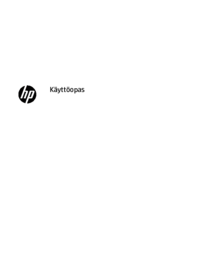














 (19 pages)
(19 pages) (98 pages)
(98 pages) (35 pages)
(35 pages) (41 pages)
(41 pages) (53 pages)
(53 pages) (31 pages)
(31 pages) (70 pages)
(70 pages) (25 pages)
(25 pages) (14 pages)
(14 pages) (60 pages)
(60 pages) (30 pages)
(30 pages)







Commentaires sur ces manuels